[삼]
공개없이 Facebook 그룹에 뭔가를 게시하고 싶다면 당신의 이름 페이스 북의 익명 게시 기능을 사용하십시오. 그룹 관리자가 기능을 활성화 한 것으로 가정하면 쉽게 수행 할 수 있습니다. 사용 방법을 보여 드리겠습니다.
익명의 Facebook 게시물에 대해 알아야 할 사항
Facebook 그룹에서 익명의 게시물을 만들려면 그룹에서 해당 기능을 활성화해야합니다. 또한 그룹 관리자, 중재자 및 Facebook 팀이 익명의 게시물에서 귀하의 이름을 볼 수 있음을 알고 있습니다. 또한 익명의 게시물이 즉시 나타나지 않습니다. 관리자 또는 중재자의 승인을 기다려야합니다.
그룹의 관리자가 그룹의 익명 게시를 사용하려면이 가이드의 끝에있는 지침을 확인하십시오.
관련된: Google (및 기타 검색 엔진)에서 Facebook 프로필을 제거하는 방법
Facebook 그룹에 익명으로 게시하십시오
Facebook 그룹에서 익명 게시물을 만들려면 Windows, Mac, Linux, ChromeBook, iPhone, iPad 또는 Android 기기와 같은 Facebook 지원 장치를 사용할 수 있습니다.
익명 게시물을 구성하는 단계는 모든 장치에서 꽤 똑같습니다. Facebook의 웹 버전을 사용 하여이 가이드의 절차를 보여줍니다.
시작하려면 컴퓨터에서 웹 브라우저를 시작하고 페이스 북에서 대지.
사이트가로드되면 왼쪽의 사이드 바에서 "그룹"을 선택하십시오.
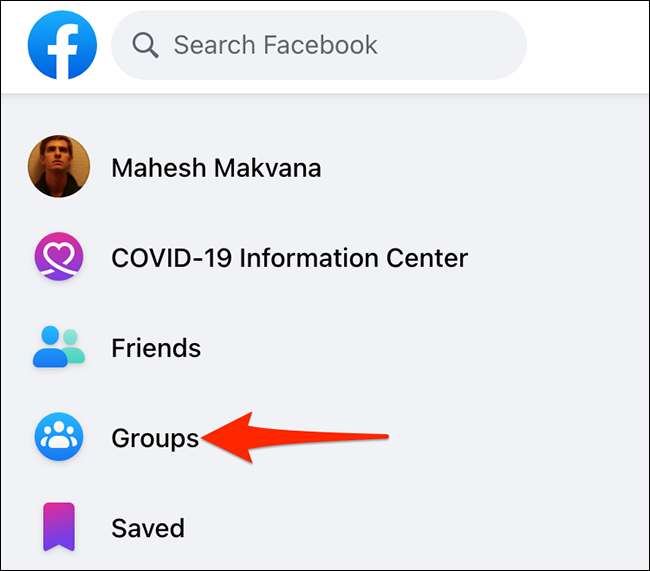
"그룹"화면에서 왼쪽의 사이드 바에서 그룹을 선택하십시오. 그런 다음 오른쪽 창에서 "익명 게시물"옵션을 클릭하십시오.
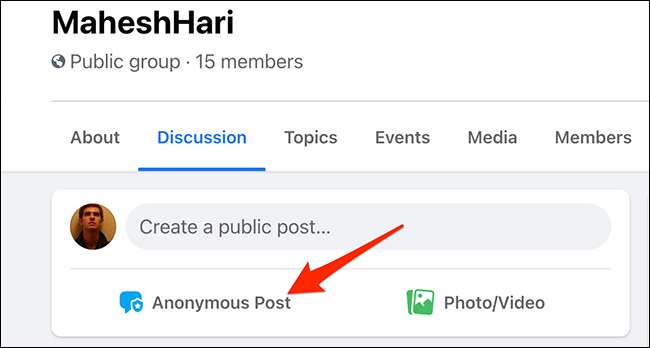
Facebook은 "익명 게시물"창을 엽니 다. 이 창 하단에서 "익명 게시물 만들기"를 클릭하십시오.
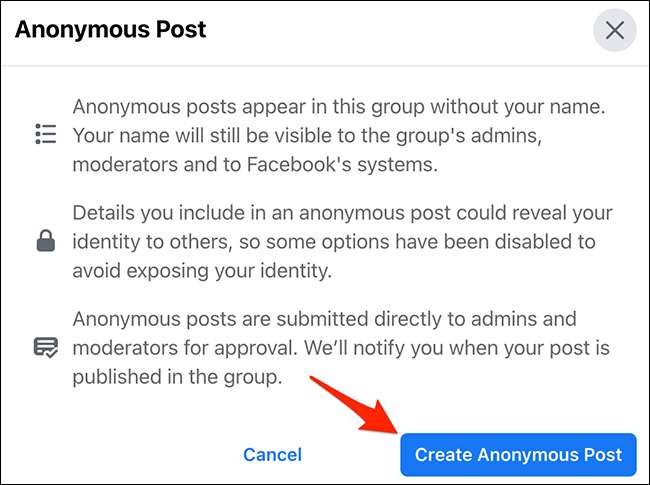
이제 "게시물 생성"창이 표시됩니다. 여기서 큰 텍스트 필드를 클릭하고 일반적으로 메시지를 작성하십시오. 완료되면 창 하단에서 "제출"을 클릭하십시오.
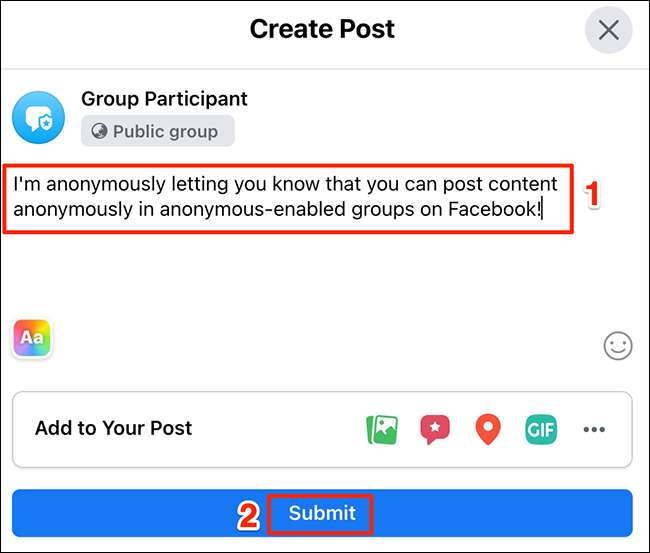
페이스 북은 그룹 관리자와 중재자에게 게시물을 제출합니다. 귀하의 게시물은 관리자 또는 사회자 중 하나 일 때만 게시됩니다. 그것을 승인하십시오 ...에
그리고 그것은 당신이 당신의 신원을 드러내지 않고 그룹에 뭔가를 게시하는 방법입니다!
관련된: 7 지금 바로 변경할 중요한 Facebook 개인 정보 보호 설정
Facebook 그룹에서 익명 게시를 사용하는 방법
Facebook 그룹에서 익명 게시를 켜려면 해당 그룹에서 관리자 여야합니다.
일단 관리자가 admin을 확인하면 페이스 북에서 대지. 사이트에서 왼쪽의 사이드 바에서 "그룹"을 선택한 다음 그룹을 선택하십시오.
그룹 화면에서 왼쪽의 "관리 도구"섹션에서 "설정"을 선택하십시오.
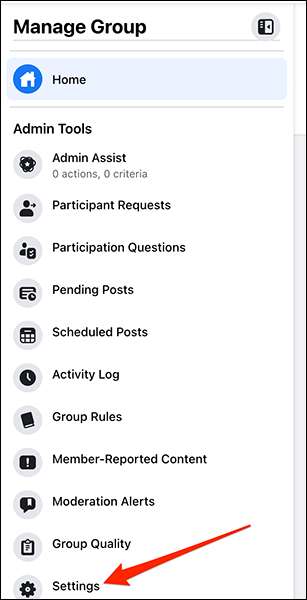
"설정"페이지를 "기능"으로 스크롤하십시오. 여기에서 "익명 게시"옆에 연필 아이콘을 클릭하십시오.

"익명 게시물"창에서 "익명 게시"섹션에서 "on"을 선택하십시오. 그런 다음 창 하단의 "저장"을 클릭하십시오.
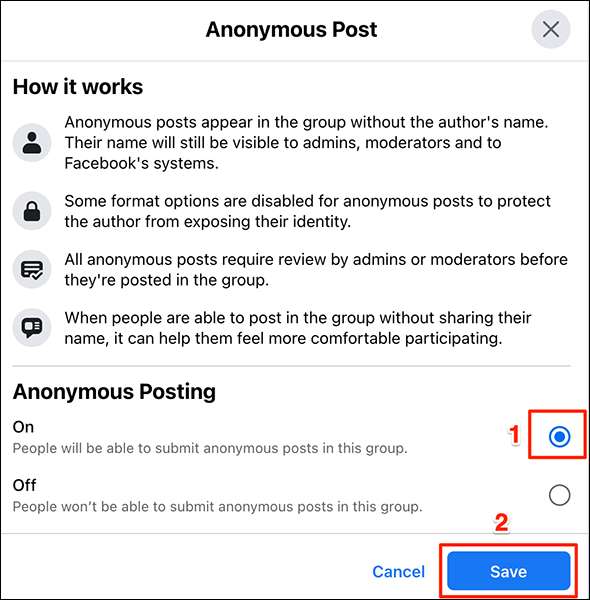
그리고 Facebook 그룹에서 익명 게시물을 성공적으로 활성화했습니다!
언제든지 그룹에서 익명의 게시물을 끌 수 있습니다. 그렇게하려면 동일한 "익명 게시물"창을여십시오. "익명 게시"섹션에서 "OFF"를 선택하십시오. 그런 다음 창 하단의 "저장"을 클릭하십시오.
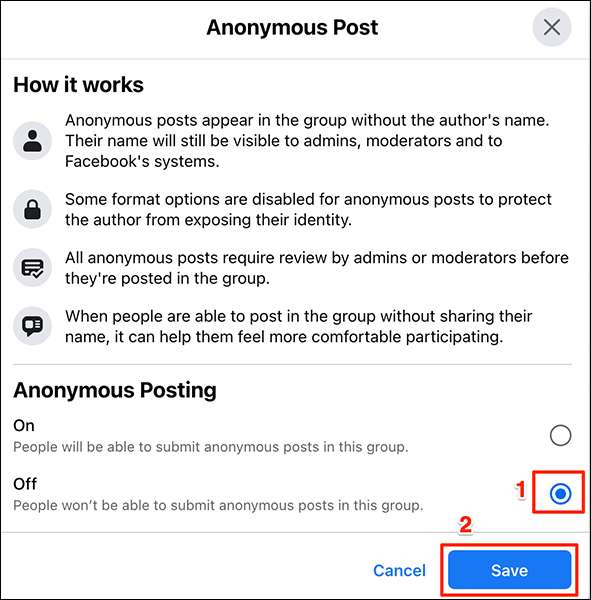
그리고 그게 다야.
Facebook을 볼 수있는 것은 훌륭한 옵션을 보유하고 있으며, 여기서 이름을 드러내지 않고 특정 콘텐츠를 게시 할 수 있습니다. 이것은 여러 가지 이유로 귀하의 이름을 출판하지 않은 게시물에 대해 훌륭하게 작동해야합니다.
관련 메모에서, 당신이 할 수 있음을 알고 계셨습니까? 전체 그룹을 Facebook에보고하십시오 어떤 식 으로든 의심 스러울 경우
관련된: 전체 페이스 북 그룹을보고하는 방법





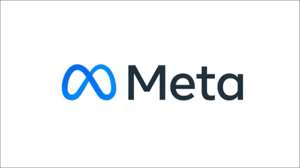

![Facebook Is Down and Facebook.com Is For Sale [Update: It’s Back]](https://cdn.thefastcode.com/static/thumbs/facebook-is-down-and-facebook-com-is-for-sale-update-it-s-back-.jpg)